UHD vs. Full HD: Der Unterschied zwischen UHD und Full HD
Zusammenfassung: UHD bietet im Vergleich zu Full HD eine deutlich höhere Auflösung und damit sichtbar feinere Details. Ob dieser Unterschied im Alltag wirklich ins Gewicht fällt, hängt jedoch stark von der Bildschirmgröße und dem Einsatzzweck ab. In diesem Artikel erklären wir kompakt und fachlich fundiert, wann UHD klare Vorteile bringt, wie sich die Bildqualität unterscheidet und worauf Sie bei der Auswahl eines Geräts achten sollten.
Beim Vergleich von Full HD und UHD taucht schnell die Frage auf, welche Auflösung im Alltag wirklich einen Unterschied macht. Gerade wenn man zwischen neuen Laptops oder Fernsehern wählt, wirken die Bezeichnungen ähnlich – doch die Bildqualität kann stark variieren.
Auch Begriffe wie UHD und 4K werden häufig durcheinandergebracht, obwohl sie technisch nicht ganz dasselbe bedeuten. Das führt oft zu Unsicherheiten: Braucht man UHD überhaupt? Ab welcher Bildschirmgröße sieht man den Unterschied? Und lohnt sich der Aufpreis? In diesem Artikel erklären wir klar und kompakt, worin sich UHD und FHD tatsächlich unterscheiden und in welchen Situationen sich die höhere Auflösung sichtbar auszahlt.

UHD vs. Full HD – Wo liegen die sichtbaren Unterschiede?
Bevor wir uns die technischen Details zu Full HD und Ultra HD genauer ansehen, lohnt sich ein kurzer Blick darauf, warum die beiden Auflösungen überhaupt so häufig miteinander verglichen werden. Viele Nutzer stellen erst beim Kauf eines neuen Fernsehers oder Laptops fest, dass die Bildqualität nicht nur vom Gerät selbst, sondern in hohem Maß von der Auflösung geprägt wird.

Was ist Full HD?
Full High Definition, auch FHD genannt, bezeichnet eine Videoqualität von 1080p. Die Auflösung dieses Bildschirms beträgt 1920 x 1080 Pixel, was der grundlegendste und modernste Standard ist. Diese Qualität wird allgemein als sehr gute Bildqualität angesehen. Im Kampf zwischen FHD vs. QHD vs. UHD ist FHD bei allen Arten von Geräten weit verbreitet. Der Grund dafür ist, dass Displays mit dieser Auflösung nicht zu viel Strom oder Akku verbrauchen und vergleichsweise günstig in der Herstellung sind.
Die Auflösung ist nur einer von vielen Faktoren, die bei der Auswahl eines Projektors oder Bildschirms berücksichtigt werden sollten, aber für die meisten Nutzer ist FHD für alltägliche Geräte wie kleine Fernseher oder Laptops ausreichend. Im Kampf HD vs. FHD vs. UHD ist FHD eine Ebene neben High Definition oder HD, das sowohl 1080i als auch 720p auflöst.
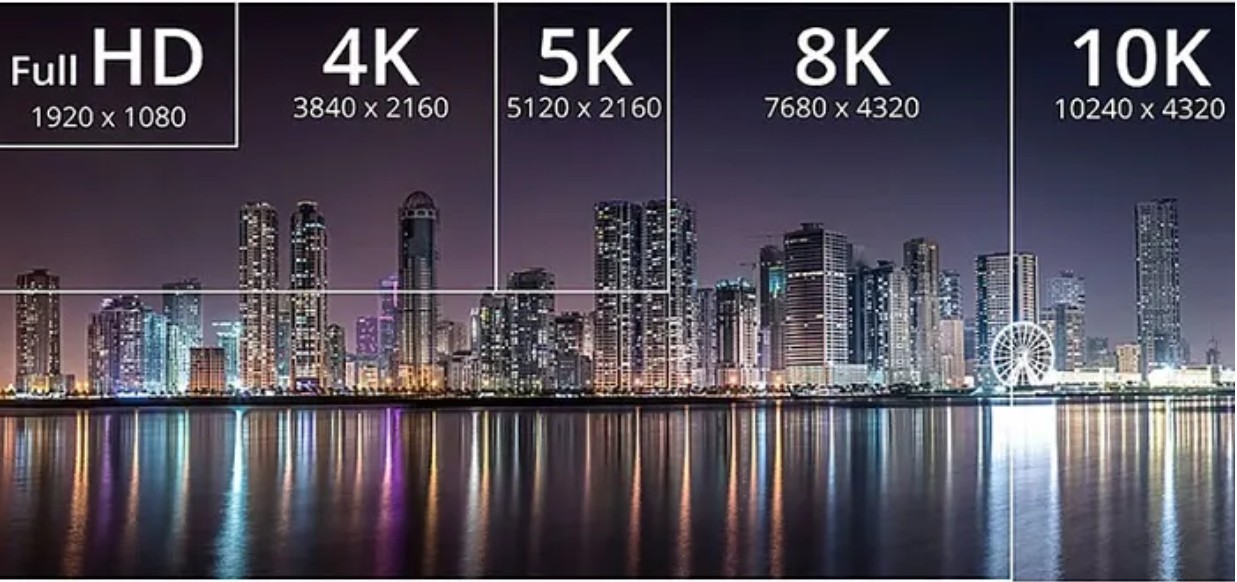
- FHD ist für die meisten Benutzer bei einem praktischen Betrachtungsabstand und bei Bildschirmgrößen von etwa 21 Zoll und darunter akzeptabel. Die meisten Nutzer haben keine Probleme, Inhalte in FHD zu betrachten.
- Im Vergleich zu UHD verbraucht FHD weniger Strom und Akkuleistung. Dies mag für einige Nutzer nicht von Bedeutung sein, kann aber für Geräte wie Laptops und Mobiltelefone entscheidend sein.
- Es ist billiger als UHD. Es gibt viele gute Laptops, Monitore und Projektoren mit FHD-Auflösung zu einem vernünftigen Preis.
Was ist Ultra HD?
UHD, oder Ultra High Definition, hat 2140 Pixel in den Spalten und 3840 Pixel in den Zeilen. Die Auflösung beträgt also 8 Megapixel. Das ist eine viermal bessere Qualität als FHD. Deshalb spricht man auch von 4K-Videoqualität. Unnötig zu sagen, dass die Videoqualität sehr gut ist und die Farben lebendiger sind als bei FHD. High-End-Computermonitore und Laptops können heute UHD unterstützen, auch wenn die Nutzerinnen und Nutzer einen zusätzlichen Cent für den Bildschirm ausgeben müssen.
UHD wird von professionellen Fotografen, Autoren und Videofilmern wegen der präzisen Farben und der verbesserten Bildqualität bevorzugt. Es ist auch bei sehr großen Fernsehgeräten sehr beliebt. UHD nutzt auch die progressive Abtastung. Dadurch werden Bewegungen besser erfasst. Aufgrund der verbesserten Bildqualität ist UHD deutlich teurer als FHD.
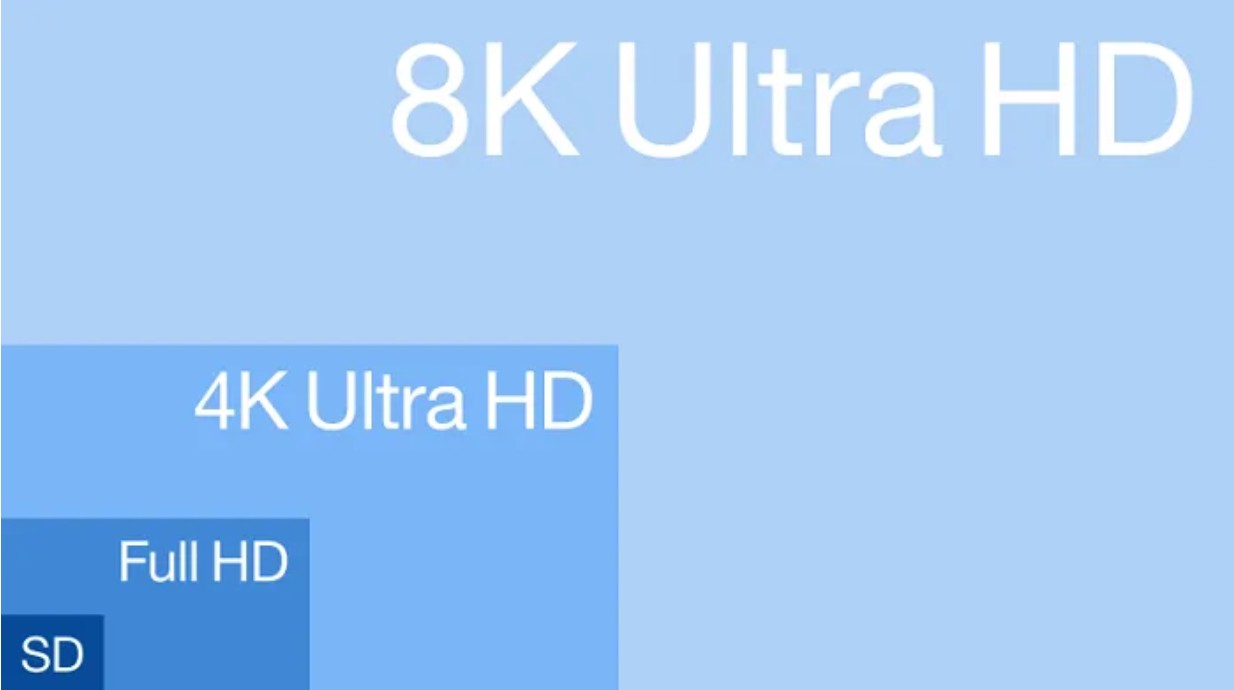
- UHD ist viel besser für Nutzer, die professionelle Inhalte erstellen. Fotografen, Videofilmer und Grafikdesigner bevorzugen UHD, da es im Vergleich zu FHD ein viel schärferes Bild und akkuratere Farben bietet.
- Einer der Hauptvorteile ist die bessere Bildqualität. Für erfahrene Nutzer ist die Bildqualität spürbar und viele wenden sich von der FHD-Auflösung ab, sobald sie die Qualität von UHD gesehen haben.
UHD vs. Full HD Auflösung – Vergleichstabelle
Wie bereits erwähnt, ist UHD in Bezug auf die Auflösung fast viermal besser als FHD. Für den Laien bedeutet dies, dass ein 4K-Bild den Platz von vier FHD-Bildern einnehmen kann. UHD hat eine viel größere Farbpalette und ein genaueres Bild als FHD. Die Farbabstufung ist viel weicher und die Klarheit ist größer als bei FHD. Aus diesem Grund eignet sich UHD viel besser für die Fotobearbeitung als FHD und es gibt mittlerweile viele gute UHD-Monitore zu erschwinglichen Preisen auf dem Markt.
Im Folgenden finden Sie eine übersichtliche und technisch präzise Gegenüberstellung der beiden Auflösungen. Die Tabelle fasst die wichtigsten Unterschiede zusammen und zeigt, für welche Einsatzzwecke UHD bzw. FHD am besten geeignet sind.
| Faktor | UHD (Ultra High Definition) | FHD (Full High Definition) |
|---|---|---|
| Auflösung | 3840 × 2160 Pixel (≈ 8,3 MP), viermal höhere Detailtiefe | 1920 × 1080 Pixel (≈ 2 MP), solide Standardauflösung |
| Bildqualität | Sehr fein, hohe Schärfe, bessere Farb- und Helligkeitsabstufungen | Gute Alltagsqualität; bei großen Displays sichtbar weniger scharf |
| Inhaltsverfügbarkeit | UHD-Angebot wächst, jedoch viele Inhalte noch hochskaliert | Sehr breite Unterstützung: Blu-ray, Streaming, TV |
| Ideale Bildschirmgröße | Ab ca. 50 Zoll sinnvoll; volle Wirkung auf großen TVs/Projektoren | Optimal bis ca. 21–27 Zoll; darüber deutlicher Qualitätsabfall |
| Preisniveau | Höher durch anspruchsvollere Panel-Technik | Günstiger, breitere Auswahl für alle Budgetklassen |
| Typische Nutzung | Fotografie, Videobearbeitung, Heimkino, High-End-Gaming | Alltagsgeräte, Büroarbeit, Standard-Streaming |
| Darstellung fremder Auflösungen | Skaliert FHD auf UHD hoch → gelegentlich leichte Weichzeichnung | Skaliert UHD sauber auf 1080p herunter (Downscaling) |
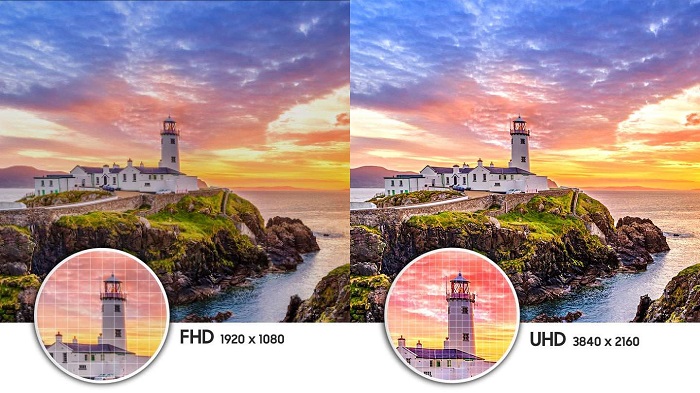
Ein Projektor oder Monitor mit FHD-Auflösung kann 4K-Inhalte problemlos wiedergeben, indem er eine Methode namens Downscaling verwendet. Dabei wird das Bild auf eine Auflösung von 1080p herunterskaliert, ohne dass die Qualität wesentlich beeinträchtigt wird. Die Nutzer erhalten zwar keine UHD-Qualität, aber die Bildqualität ist für die meisten Nutzer akzeptabel. Andererseits können Sie FHD-Inhalte auf einem 4K-Projektor oder -Monitor wiedergeben. Das Display verbessert das Bild auf 4K-Qualität. Durch die Änderung der Auflösung wird das Bild etwas unscharf.
Um ehrlich zu sein, kann man den vollen Effekt der 4K-Auflösung nur mit einem sehr großen UHD-Projektor oder -Fernseher sehen. Auf kleineren Bildschirmen, z. B. unter 21 Zoll, können Sie die 4K-Bildqualität möglicherweise nicht vollständig und real erleben.
Wie wird FHD in UHD konvertiert?
Wenn Sie mit der FHD Qualität Ihrer vorhandenen Discs nicht zufrieden sind, kann DVDFab Blu-ray to UHD Converter Ihnen helfen, die Qualität zu verbessern und Ihnen ein klares Bilderlebnis zu bieten. Als nächstes zeige ich Ihnen, wie Sie Ihren Film in FHD-Qualität zu UHD-Qualität verbessern können!
►Schritt 1: Downloaden Sie DVDFab 13 und installieren Sie es
Laden Sie das neueste DVDfab 13 von der offiziellen Website herunter und installieren Sie es.
* Jetzt können Sie das Produkt vor dem Kauf kostenlos testen. Alle Funktionen sind ohne Beschränkung verfügbar. Führen Sie jetzt den DVDFab Download aus und installieren es.
►Schritt 2: Wählen Sie das „Copy“ Modul und laden Sie Ihre FHD-Quelle
Starten Sie DVDFab 13 und gehen Sie zum „Copy“ Modul. Dann legen Sie einfach Ihre FHD Disc ein und DVDFab wird sie automatisch laden. Wenn Ihre Quelle eine ISO oder ein Ordner ist, können Sie die Datei mit dem „+ Hinzufügen“ Button in der oberen linken Ecke des Hauptfensters oder mit dem großen „+“ in der Mitte laden.
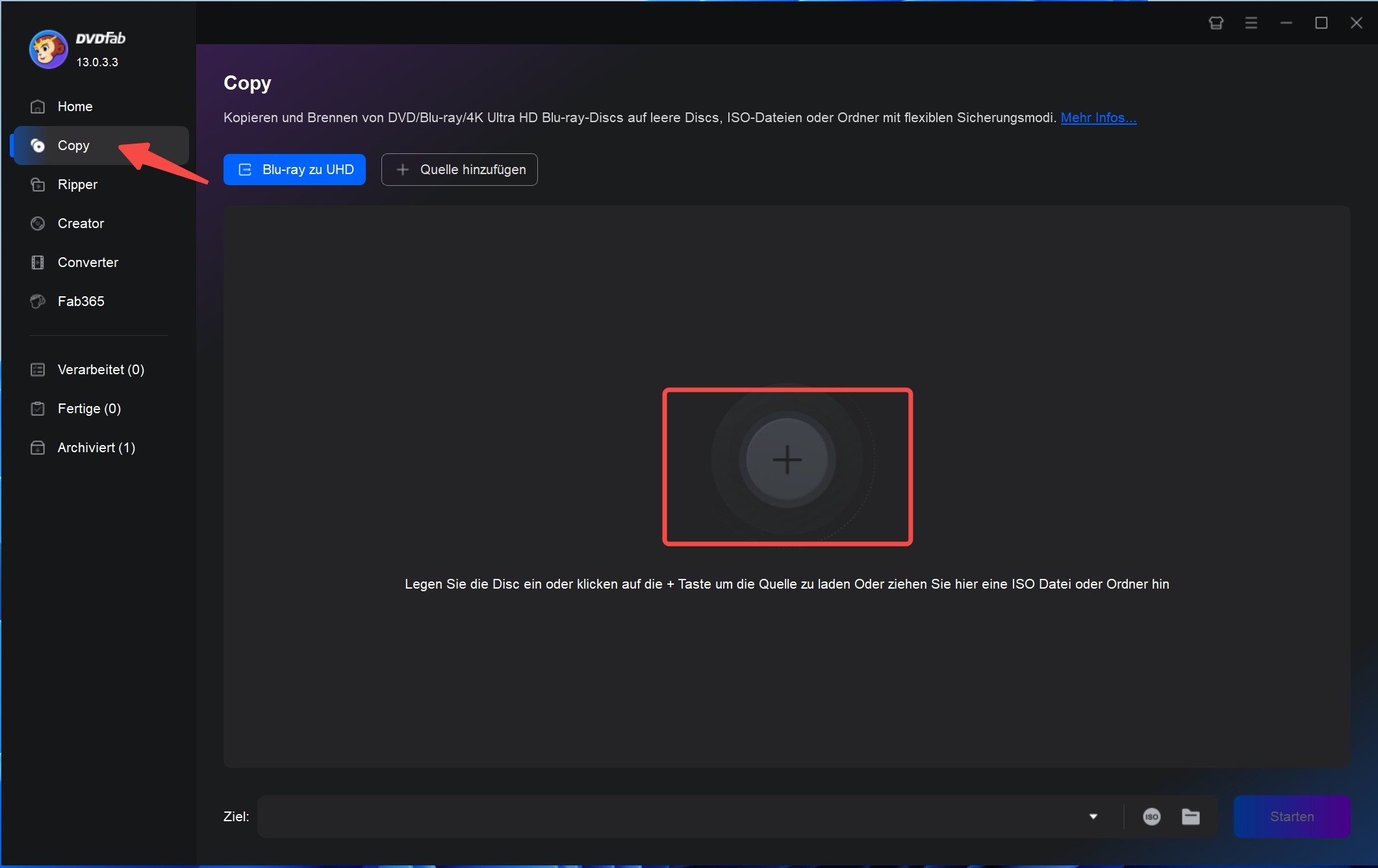
►Schritt 3: Wählen Sie den Kopiermodus “Blu-ray zu UHD”
Nach dem Laden der FHD-Quelle wählen Sie im Kopiermodus-Wechsler den gewünschten Kopiermodus für die UHD-Sicherung aus.
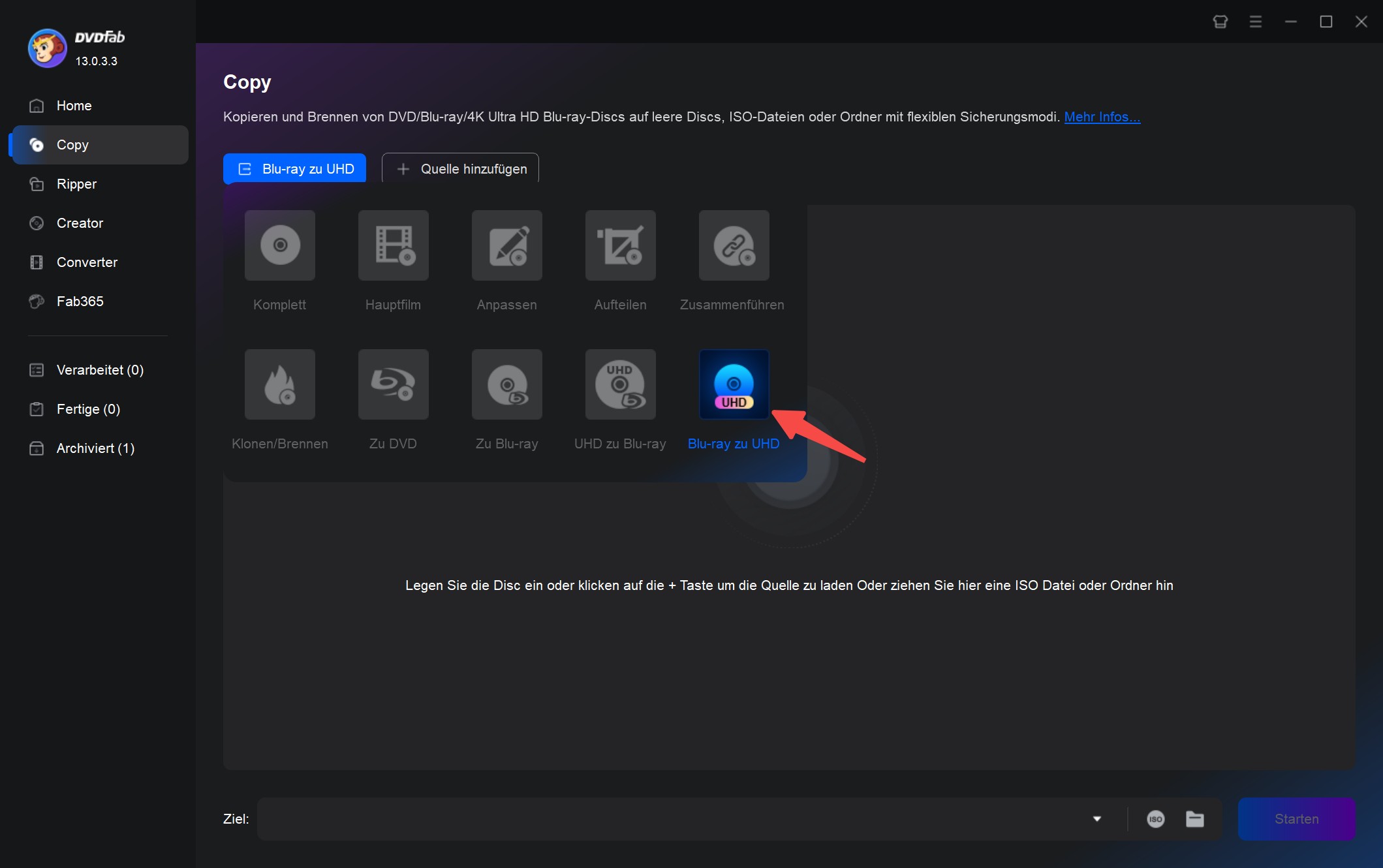
►Schritt 4: Passen Sie Ihre UHD Blu-ray an
Jetzt können Sie die Ausgabedatei bei Bedarf anpassen. Die Einstellungen für die Auswahl der Kapitel, Audiospuren und Untertitel können Sie selbst vornehmen. Bewegen Sie den Mauszeiger einfach über die Felder, um die Optionen anzuzeigen.
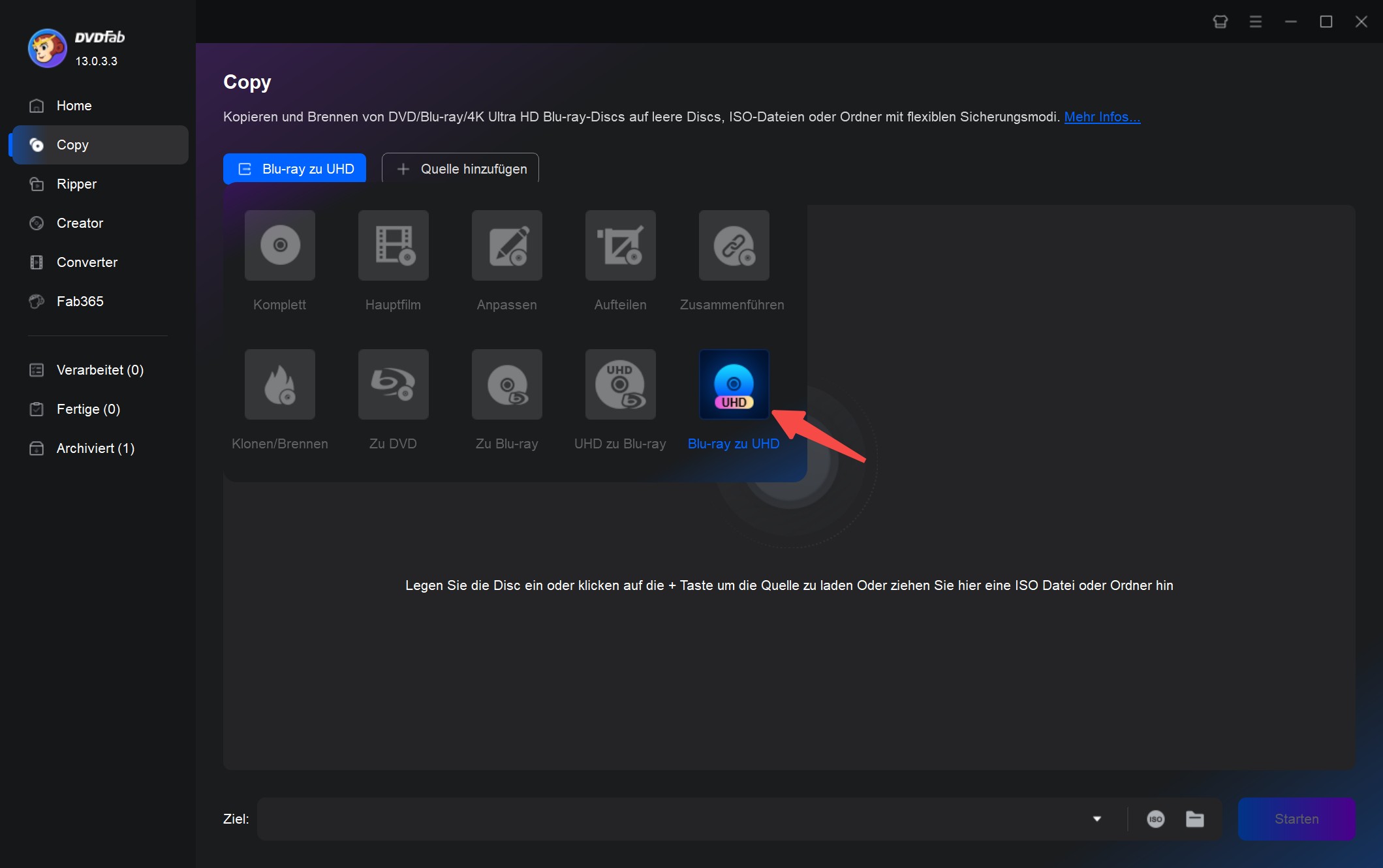
Sie können auch weitere Anpassungen vornehmen, indem Sie die Option „Erweiterte Einstellungen“ verwenden, die rechts neben dem Namen Ihrer UHD Blu-ray angezeigt wird. Hier können Sie den Namen des Ausgabedatenträgers und den UHD-Ausgabetyp (BD25/BD50/BD66/BD100) ändern.
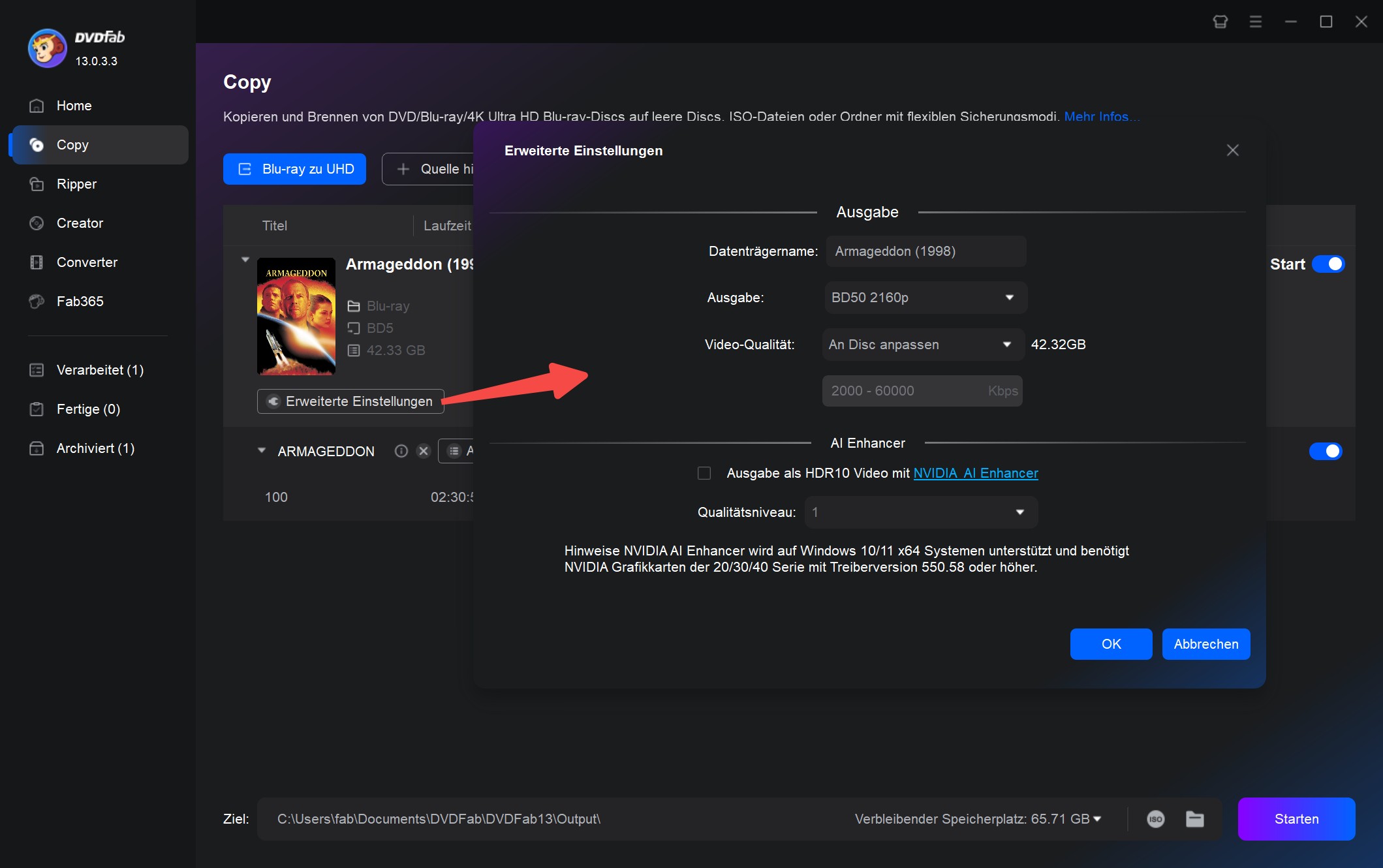
Verwenden Sie die Taste „Vorschau“, wenn Sie das Ausgabevideo vor dem UHD sichern ansehen möchten.
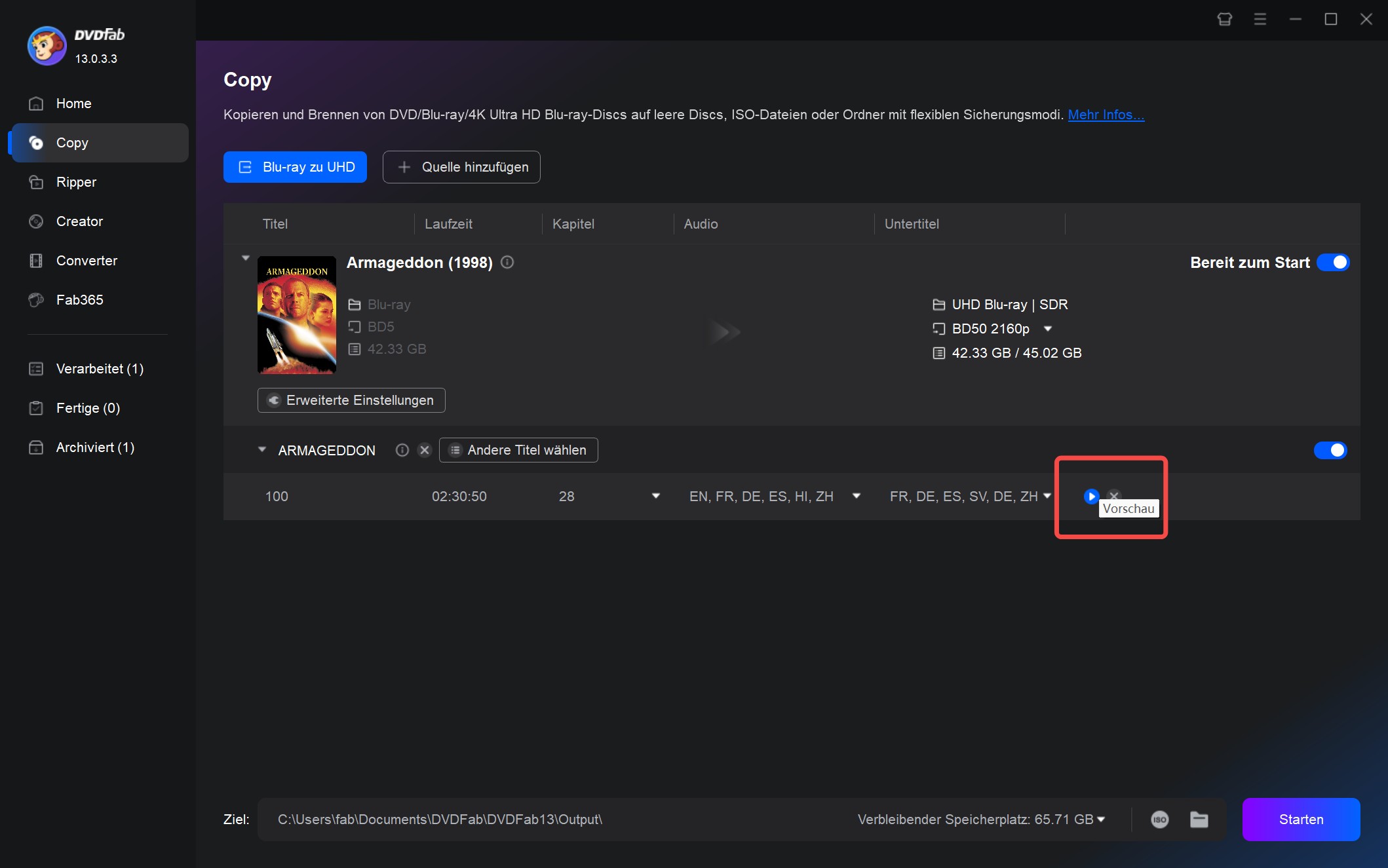
►Schritt 5: Wählen Sie das Ausgabeziel
Wenn Sie alle Einstellungen vorgenommen haben, kehren Sie zum Hauptfenster zurück und wählen Sie im Bereich „Ziel:“ das Ausgabeformat für die UHD-Speicherung aus. Sie können Ihre UHD Blu-ray auf einen Rohling brennen oder als ISO Image Datei oder Ordner auf Ihrem Computer speichern.
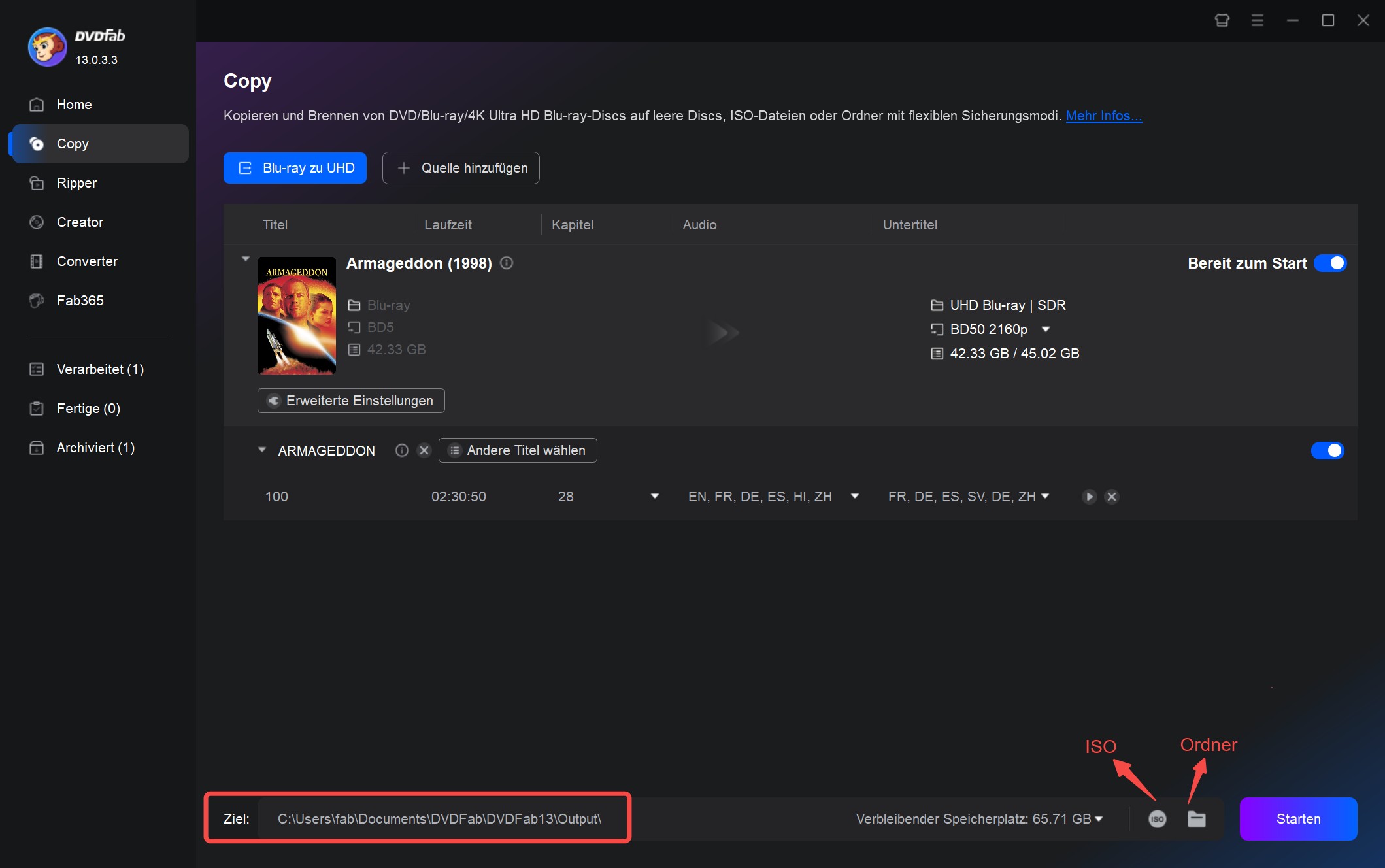
►Schritt 6: Starten Sie den Konvertierungsprozess von FHD zu UHD
Jetzt ist es an der Zeit, auf die Schaltfläche „Start“ zu klicken. Wenn die Konvertierung in UHD beginnt, wird der Echtzeitstatus im Fenster „Task Queue“ angezeigt. Sie können den Vorgang jederzeit anhalten oder abbrechen. Die Konvertierung von FHD zu UHD kann je nach Dateigröße einige Minuten oder auch etwas mehr als eine Stunde dauern.
Okay, fertig! Jetzt haben Sie gelernt, wie man FHD Blu-ray zu UHD mit DVDFab konvertieren. Wir hoffen, dass Ihnen diese Anleitung geholfen hat.
Häufige Fragen
1. Sieht man den Unterschied zwischen UHD und Full HD wirklich?
Ja. UHD bietet viermal mehr Pixel und dadurch feinere Details. Sichtbar wird der Vorteil vor allem ab 50 Zoll oder bei kurzem Sitzabstand. Auf kleinen Displays wie Laptops bleibt der Unterschied oft gering.
2. Kann ein Full-HD-Gerät 4K-Inhalte wiedergeben?
Ja, aber nur per Downscaling. Das Video wird auf 1080p reduziert. Die höhere UHD-Detailtiefe geht verloren, dennoch bleibt die Bildqualität für die meisten Nutzer stabil und klar.
3. Wie wirkt Full HD auf einem UHD-Gerät?
UHD-Geräte skalieren FHD automatisch hoch. Dadurch wirkt das Bild oft ruhiger und sauberer, kann aber leichte Weichzeichnung zeigen. Die Qualität hängt stark vom Upscaling-Prozessor des Fernsehers oder Monitors ab.
4. Worin unterscheidet sich UHD von echtem 4K?
UHD nutzt 3840 × 2160 Pixel (TV- und Monitorstandard), echtes 4K 4096 × 2160 Pixel (Kinostandard). Technisch verschieden – im Consumer-Bereich werden die Begriffe jedoch fast gleich benutzt.
Fazit
In diesem Artikel haben wir gezeigt, wie sich FHD und UHD in Auflösung, Einsatzbereich und Bildqualität unterscheiden – und warum Nutzer je nach Gerät und Sehgewohnheiten ganz unterschiedliche Vorteile daraus ziehen. Viele der typischen Fragen drehen sich letztlich darum, wie groß der Qualitätsunterschied wirklich ist und in welchen Situationen er sichtbar wird. Gerade hier wird deutlich, dass UHD und HD technisch in mehreren Punkten auseinandergehen, und diese Unterschiede erklären, warum manche Nutzer sofort einen Effekt sehen, während andere erst mit größeren Displays davon profitieren.
Wenn Sie eine UHD Blu-ray rippen möchten, um UHD-Filme jederzeit und überall auf Ihren tragbaren Geräten zu genießen, gehen Sie zu 4K Blu-ray Discs rippen: So gelingt es verlustfrei auf Windows und Mac.
